- Plantillas Web
- Plantillas E-commerce
- Plantillas de CMS y Blog
- Plantillas Facebook
- Constructor Web
Jigoshop. ¿Cómo gestionar atributos?
octubre 10, 2012
Este tutorial le ayudará a gestionar atributos en Jigoshop.
1. Usted puede notar el atributo “color” disponible con las diversas opciones para el producto. Usted puede elegir cualquier opción y añadir un producto al carrito.
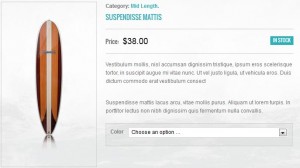
2. Ahora vamos a añadir un nuevo atributo con sus propias opciones. Abra Products -> Attributes (Productos -> Atributos) en su panel de administración.

3. Cree un nuevo atributo con el nombre necesario y slug. Elija el tipo Multiselct y haga clic en Add attribute (Agregar atributo).
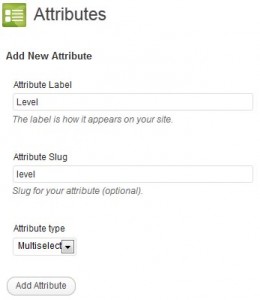
4. Elija su nuevo atributo y añadir opciones a la misma. Haga clic en Add new level (Agregar nuevo nivel) después de escribir sus detalles de opciones.
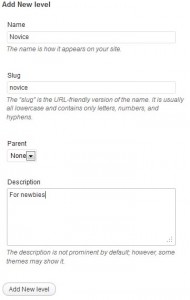
5. Después de crear el atributo con las opciones disponibles, elija cualquier producto. El nuevo atributo ha aparecido en la sección Product Attributes (Atributos del producto). Marque la opción "Is for variations". Luego haga clic en Update (Actualizar).
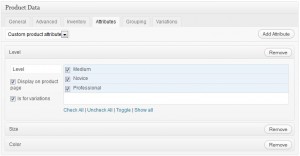
6. Usted puede añadir sus variaciones deseadas a los productos. Se puede encontrar más información sobre las variaciones en la siguiente página: http://forum.jigoshop.com/kb/creating-products/variable-products
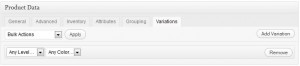
7. Revise los productos con su nuevo atributo añadido. Usted puede elegir el nivel deseado y el color para su producto.
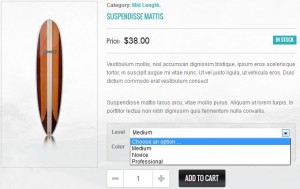
8. Para eliminar un atributo o su opción, simplemente haga clic en Delete (Eliminar).
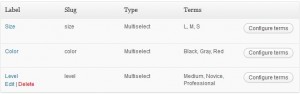
Por favor, revise el tutorial:
Jigoshop. ¿Cómo gestionar atributos?













